
YMS広報部と一緒に曲を作ろう!パート2
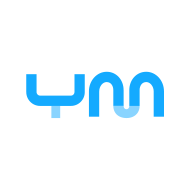 YMS広報部
YMS広報部
2024.5.14
目次

横浜ミュージックスクールがお送りする、初心者の方、必見!How to シリーズ!
最近は星野源さんや、Vaundyさんのように、自分一人で作品を完成させるアーティストも多くなりました!
このブログをご覧の皆さんもそういったアーティストになりたい!と思っている方も多いんじゃないでしょうか??
しかし、いざ「作曲をする」となると、なかなかハードルが高くて重い腰が上がらない。。。
そんな方にも、必見!!!
初心者からでも始められる作曲の方法や知識をご紹介していきます!!!
YMS広報部と一緒に曲を作ろう!2
前回から始まった、「YMS広報部と一緒に曲を作ろう」のコーナー!
本日は、前回作成した(リンクはこちらから)プロジェクトデータを使って、楽曲の大まかな枠組みから作成していきましょう!!!
それではまず楽曲のBPMを決めるところから始めましょう!!!
そもそも、BPMってなぁに?って話ですが、BPMとは、「Beat Per Minute」の略で、「1分間の拍の数」を表しています!
日本語だと「テンポ」と言ったりしますね!
例えばBPM60だと、1分間に60回、数えることになります!(秒針のスピードと一緒ですね!!!)
と言うわけで、
今回のBPMは…ジャカジャカジャカジャカ…..ジャン!!!!
「123」!!!
軽くジョギングしたくらいの人間の鼓動が120辺りだそうです!!
ということで、テンポよく、1、2、3でいきましょう!!!!!

BPMの変更は画面右下に数値が書いてある箇所で変更できます!
デフォルトだと120という数字になっているかと思います!
そうしたら実際にBPM123でメトロノームの音を再生してみましょう!
まず、メトロノームの音を再生するかしないかを選ぶボタンが画面右下(先ほどのBPMの隣辺り)にあります!
光っている状態がオンの状態、暗い状態がオフの状態ですので、オンの状態にしましょう!
プロジェクトの再生方法は、画面真ん中下のウィンドウから開始ボタンをクリック!
または、スペースボタンを押すと再生・停止ができます!
たくさん使うので覚えておきましょうね!
さて、今回は下準備をメインに行なっていくので、アレンジャートラックを使用してみましょう!

トラック全般における追加で、おすすめのやり方は空欄の箇所(入出力トラックと書かれた場所の下辺り)を右クリック(タッチパッドの場合は2本指タップ)しましょう!
すると、「〜〜〜を追加」といった項目が縦にたくさん出てきますね!
今回は「アレンジャートラックを追加」をクリックしましょう!

アレンジャートラックを立ち上げたら、イントロの8小節分の枠を作成しましょう!
やり方は上のパレットから鉛筆を選択!
アレンジャートラック右横で8小節分、ドラッグすると「A」というパートを作成することができます!
名前を変えることができるので、上の欄の名前の部分をクリックして、名前を「イントロ」としておきましょう!
アレンジャートラック自体は音が鳴るトラックではないですが、画面上でパッと見た時、ここがイントロでここがサビ!といった場所が分かりやすくなりますので、最初にこの枠組みを作ってみました!
次回はいよいよ、コード進行を打ち込んでいきましょう!!!!
横浜ミュージックスクールでは、DAWの基本的な使い方を学ぶ、「DAW基礎」という授業もあります!

DAWをこれから始めたい!といった方にも人気の授業となっています!

DAWについて学びたいでも、いったいどうしたらいいんだろう…
そんな方はぜひ!横浜ミュージックスクールの体験入学で「作曲」の授業を取ってみてください!
実際にプロミュージシャンの講師による、DAWを使った作曲レッスンを受けることができます!!!
それではまた次回!